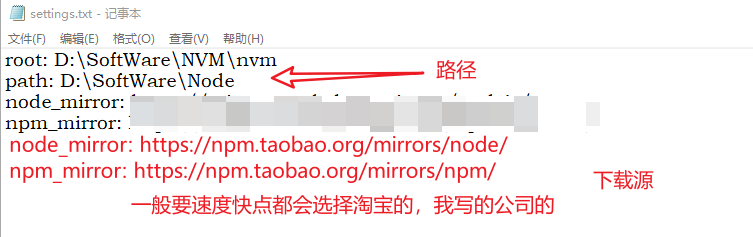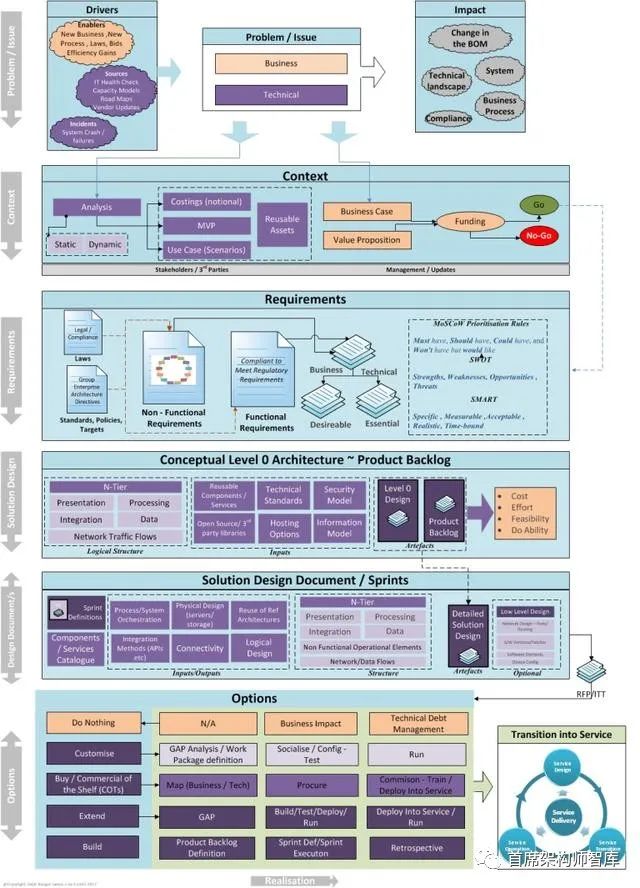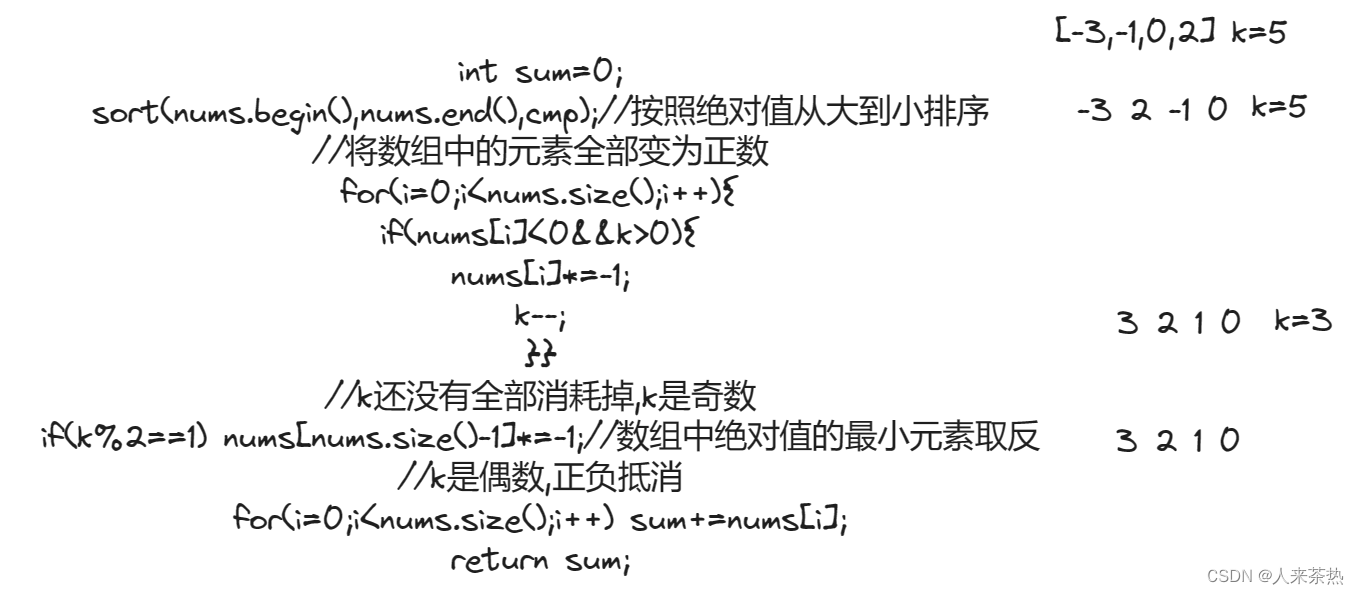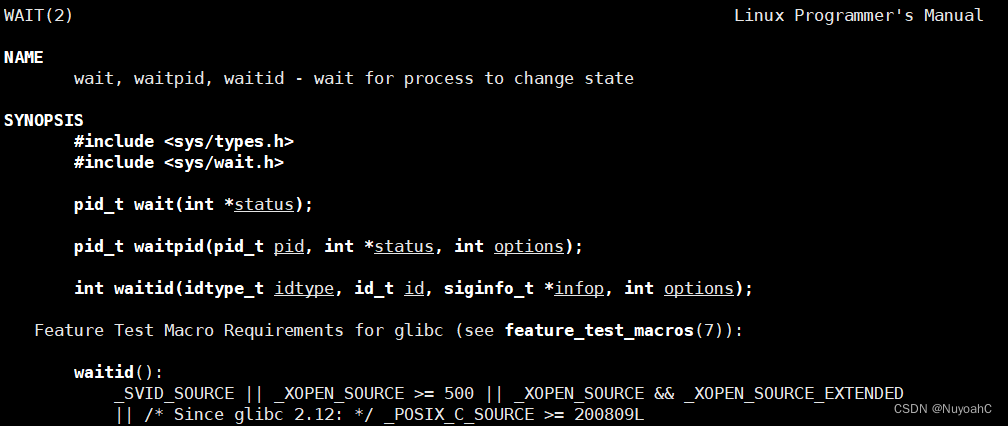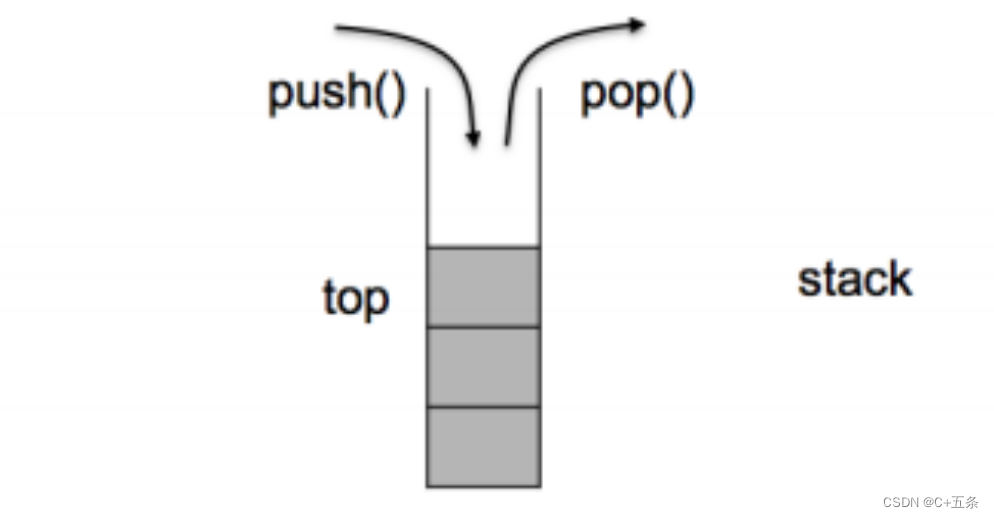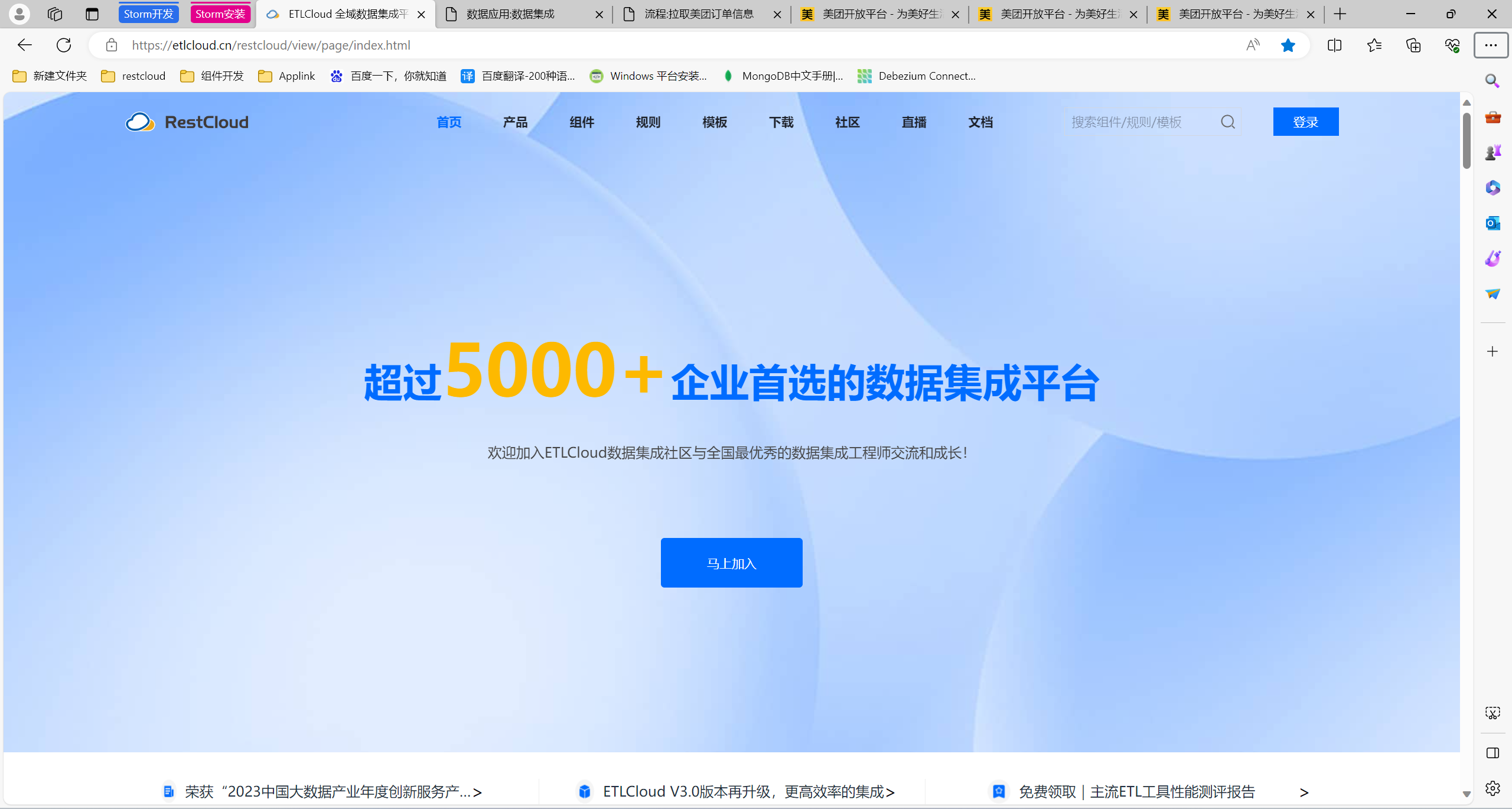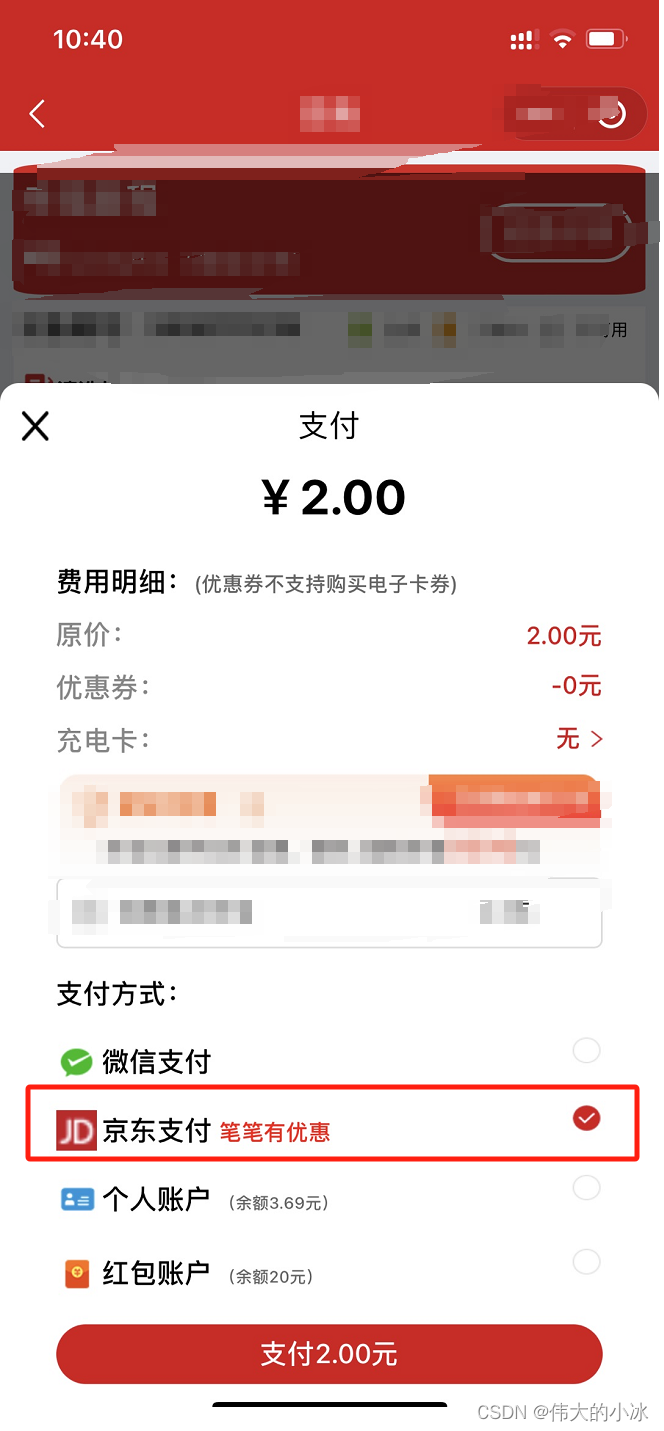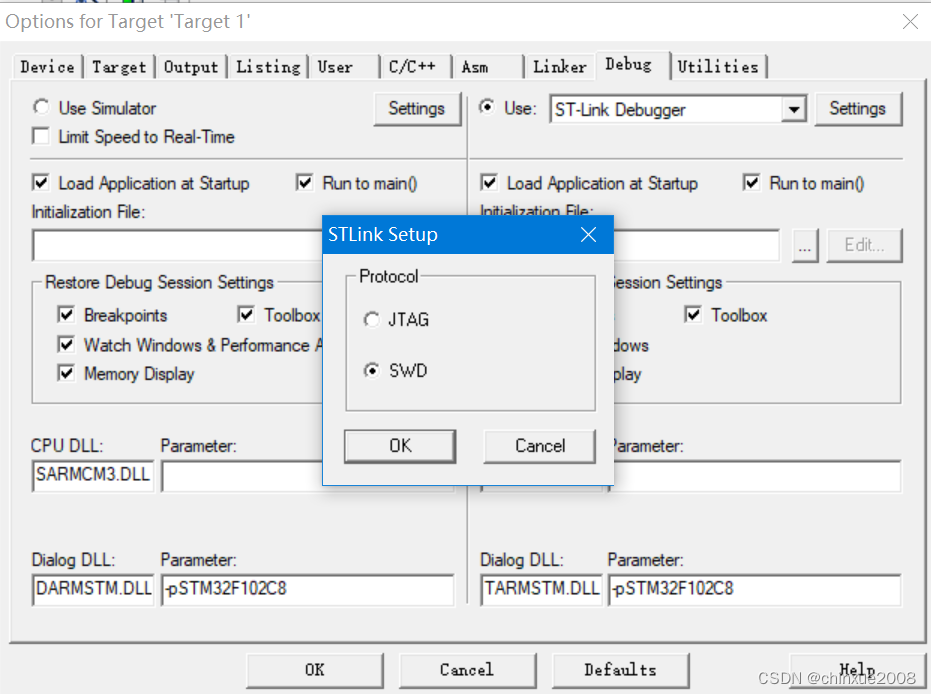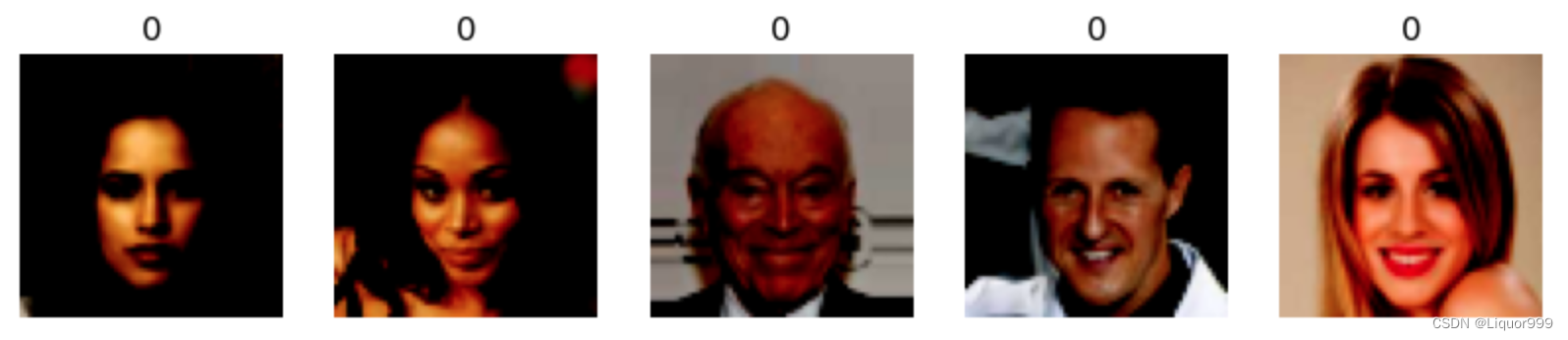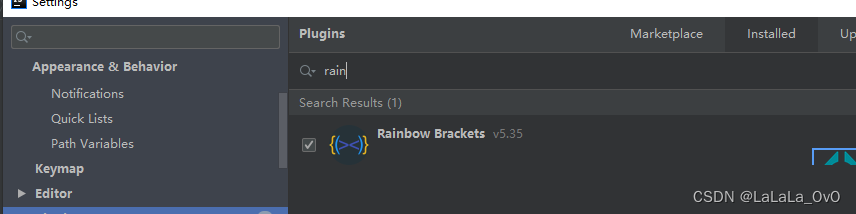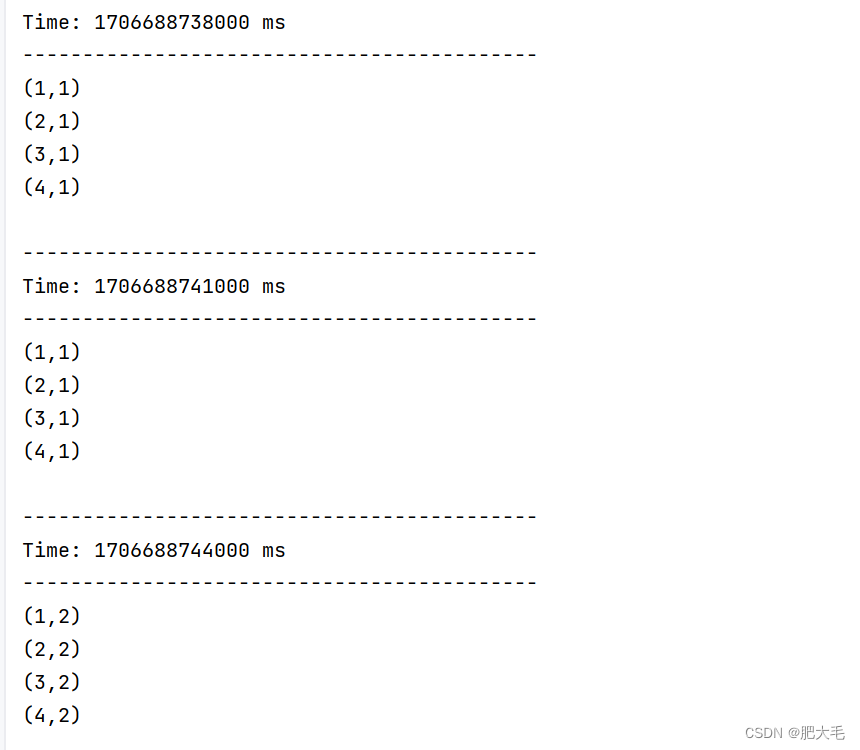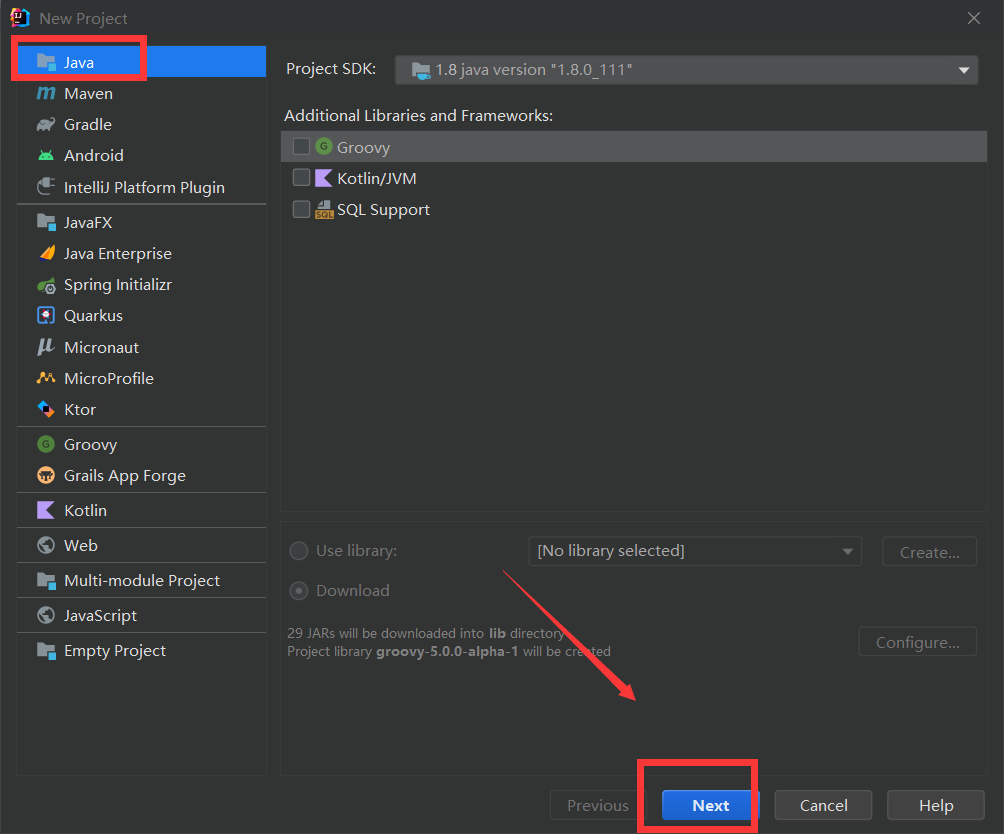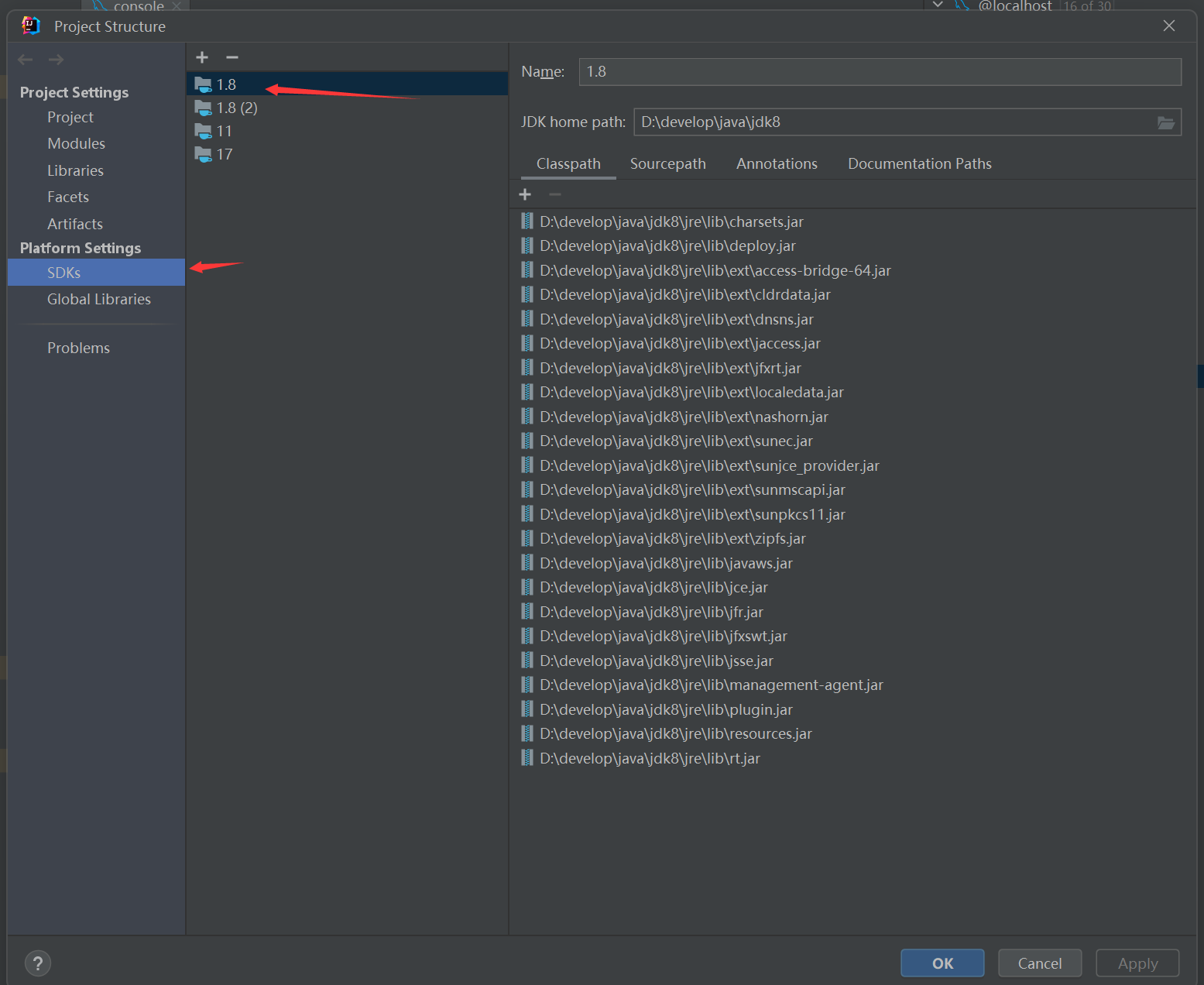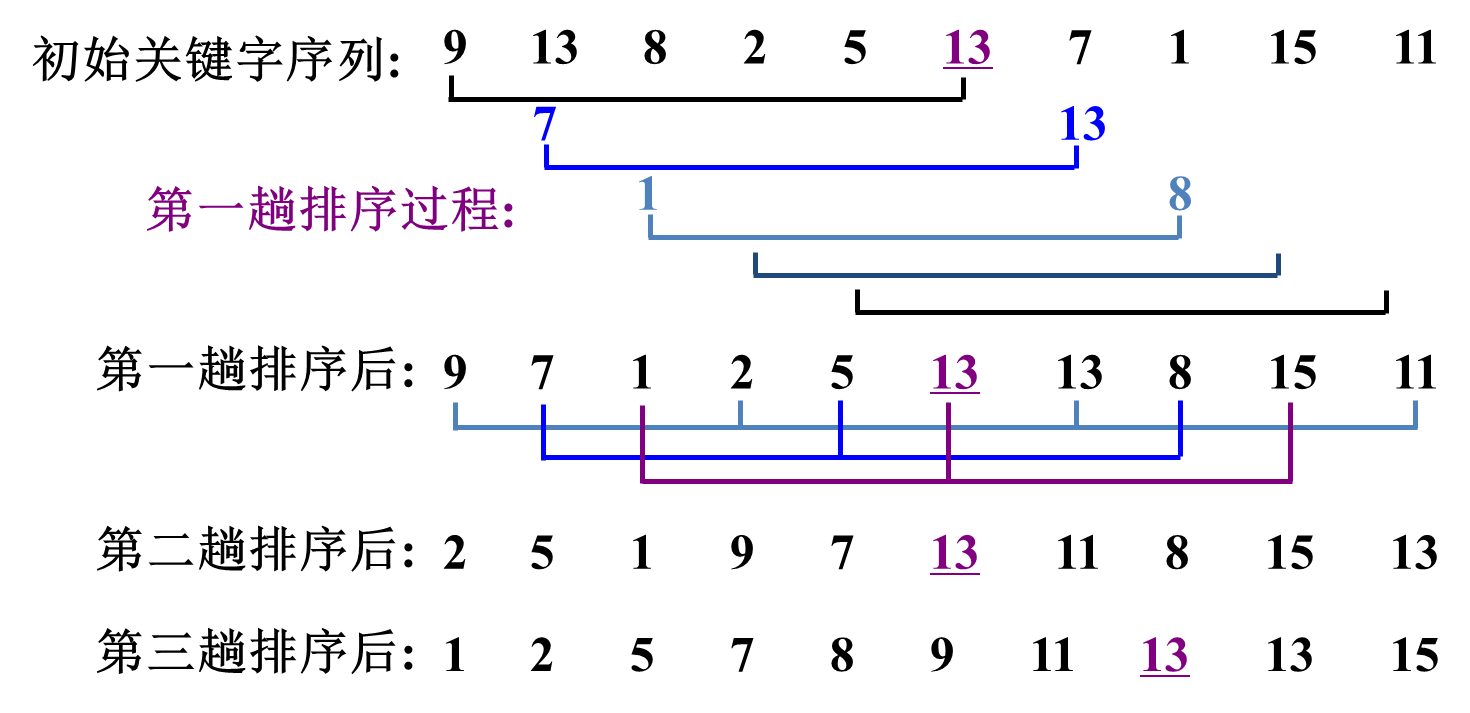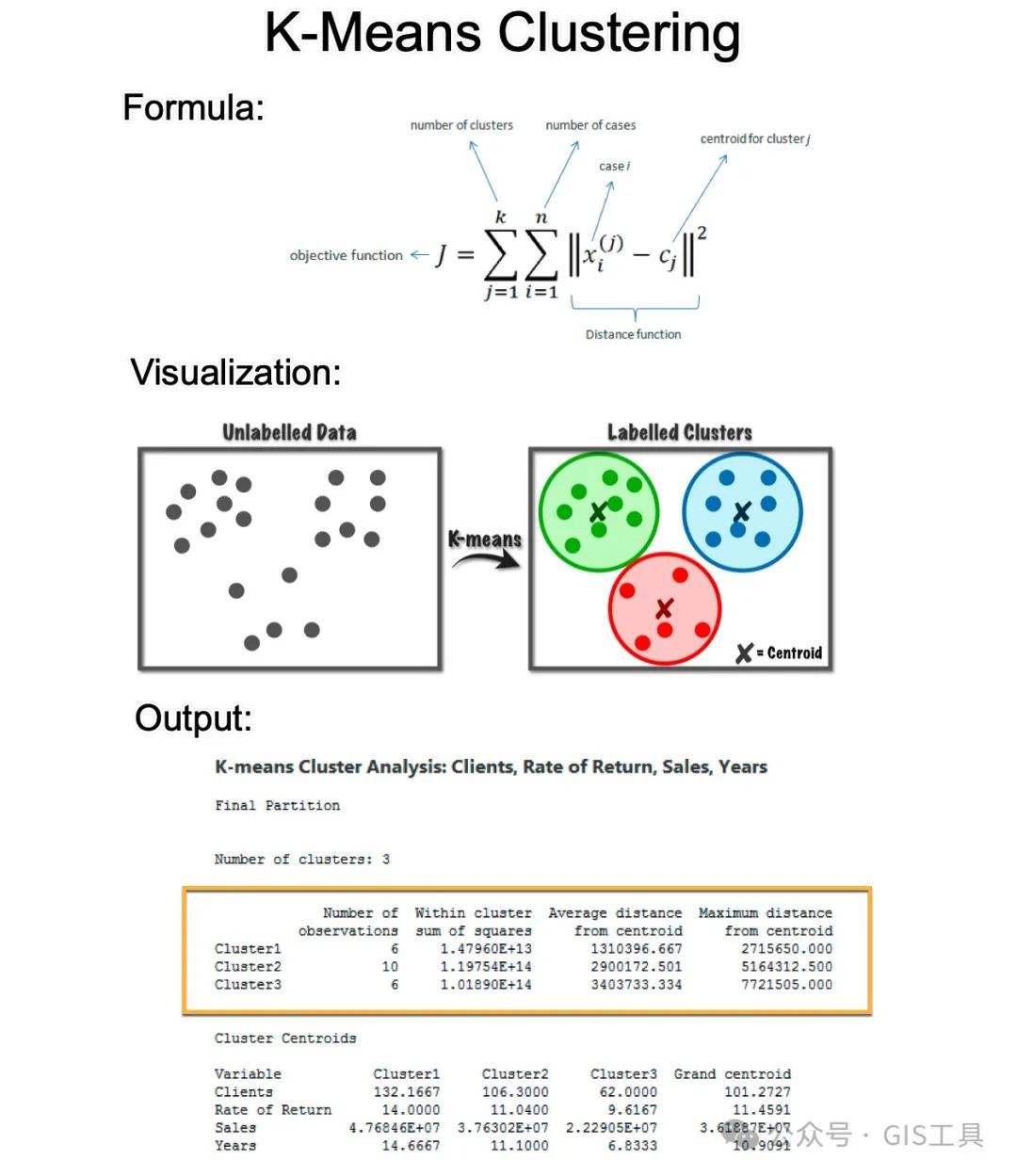【已解决】安装不同版本的nodejs环境以及版本切换
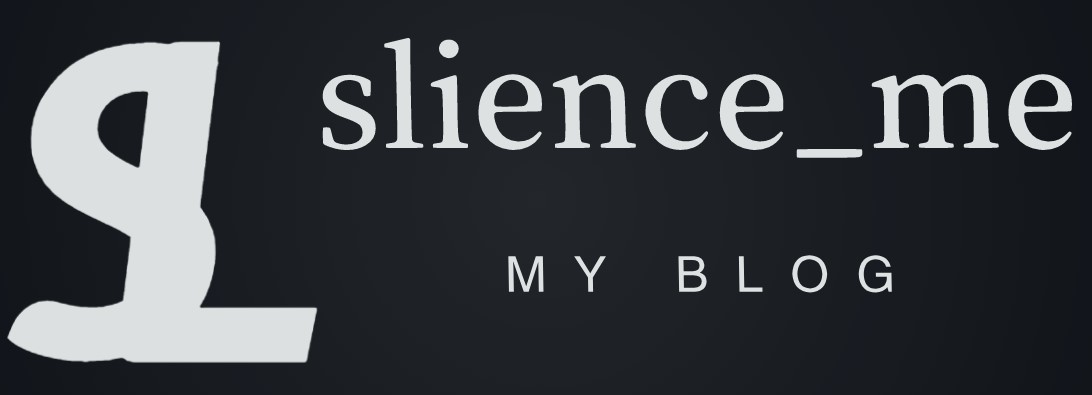
本文作者: slience_me
方案一:(简单版)直接安装不同的版本nodejs
假如你要安装以下两个版本node
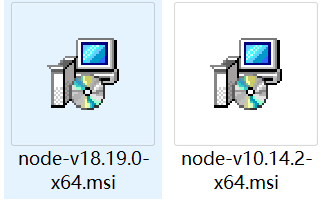
建议先安装低版本的node
选择安装路径为C:\Program Files\nodejs\v10.14.2\,进行安装,一直下一步即可,安装包会自动添加环境变量
安装完成后,更改文件名称v10.14.2为nodejsv10.14.2,否则安装高版本会覆盖低版本的内容,环境变量已经指明安装路径了
更改完文件名后,安装高版本的node
选择安装路径为C:\Program Files\nodejs\v18.19.0\,进行安装,一直下一步即可,安装包会自动添加环境变量
环境变量中,添加这个C:\Program Files\nodejs\v18.19.0\和C:\Program Files\nodejs\v10.14.2\

在需要更改激活的node版本时候,修改C:\Program Files\nodejs\中文件的文件名即可,比如我现在想要激活版本v18.19.0,我将文件夹v10.14.2更改为nodejsv10.14.2即可,环境变量就找不到10版本的了,因此就18版本生效
方案二:(一劳永逸版)安装node版本管理工具nvm
根据自己电脑版本选择安装包
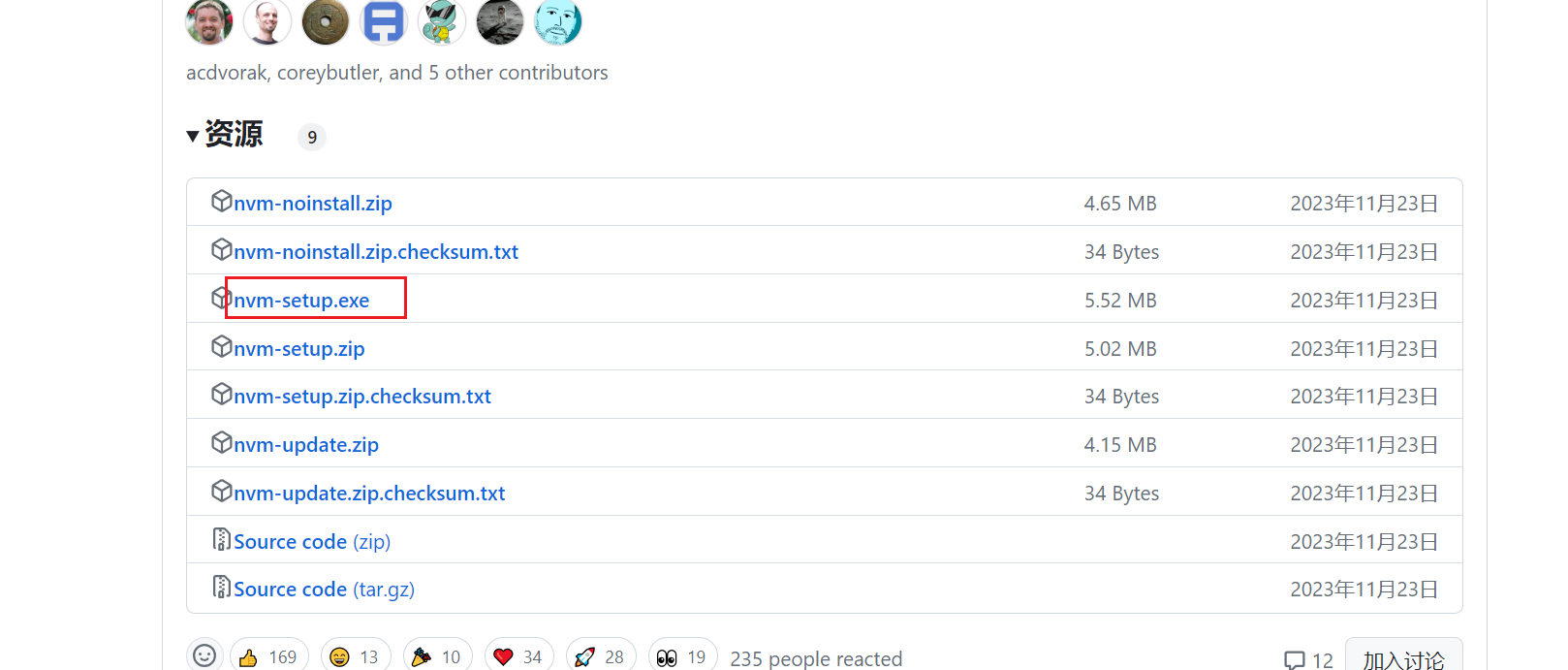
安装过程中,选择nvm的安装路径,然后选择原始node的安装路径(可以直接下一步),出现了某版本已安装,是否交给nvm管理,点击是即可
NVM常用命令
nvm list :查看已安装的Node版本
nvm use 10.14.2:切换Node版本(以10.14.2版本为例)
nvm -v:查看NVM的版本
nvm node_mirror https://npm.taobao.org/mirrors/node/ :配置下载源(最新的源可能改变为https://registry.npmmirror.com)
nvm install 18.19.0:下载Node(以18.19.0版本为例,通过多次下载可以下载多个版本的Node)
ctrl D退出Node命令行